Wat is de beeldverhouding van 4:3 en hoe deze te gebruiken? [Volledige uitleg]
Als je een video opneemt, moet je bedenken: moet deze horizontaal of verticaal zijn? Meestal zie je horizontale foto's op sociale media, en het geval is hoe makers hun beeldverhouding kiezen, 4:3 of 16:9? Het selecteren van een beeldverhouding hangt af van wat je wilt maken, want esthetisch gezien is de beeldverhouding van 4:3 de beste keuze. Het klinkt misschien ouderwets, maar als je een muziekvideo uit de jaren 90 gaat maken, zal de 4:3-beeldverhouding de vibes brengen die je wilt. In dit artikel ontdek je wanneer de beeldverhouding van 4:3 het populairst is en hoe deze vandaag de dag nog steeds wordt gebruikt.
Gidslijst
Wat is de beeldverhouding van 4:3? Wordt het tegenwoordig gebruikt voor video's? Wat is het verschil tussen de beeldverhouding 16:9 en 4:3? Video's maken met een beeldverhouding van 4:3 op Windows/Mac 2 eenvoudige manieren om video's te maken met een beeldverhouding van 4:3 op Android/iPhone Veelgestelde vragen over de beeldverhouding 4:3Wat is de beeldverhouding van 4:3? Wordt het tegenwoordig gebruikt voor video's?
1. Introducties tot 4:3 beeldverhouding
Toen televisie- en computermonitoren voor het eerst werden gemaakt, hadden ze allemaal dezelfde beeldverhouding van 4:3, ook wel 1.33:1 genoemd. Het was de standaard beeldverhouding voor bioscoop en televisie, waardoor spectaculaire films werden gemaakt die mensen versteld deden staan. De traditionele beeldverhouding van 4:3 verwijst naar de breedte en hoogte van afbeeldingen, vier eenheden breed en drie eenheden hoog. Omdat deze beeldverhouding het enige was dat technologie bood, was 4:3 vanaf het begin van de jaren 1890 tot in de jaren twintig populair in de film.
2. Gebruik van 4:3 beeldverhouding
Aangezien de technologie voortschrijdt, is de late 4:3-beeldverhouding vervangen door 16:9, de nieuwe standaardbeeldverhouding in de 21e eeuw. Gelukkig is de beeldverhouding van 4:3 in de hedendaagse film ontstaan en nog steeds beschikbaar als optie voor het maken van foto's en video's. Je kunt het dus nog steeds gebruiken bij elke vorm van filmmaken, vooral als je je personages dicht bij het publiek wilt hebben. Zelfs als je niet bekend bent met verschillende filmformaten en beeldverhoudingen, is er toch een verschil als je iets buiten de norm gebruikt. De beeldverhouding van 4:3 kan bijvoorbeeld alleen verwijzen naar het van dichtbij bekijken van de karakters van de film, terwijl het met de beeldverhouding van 16:9 de plaats benadrukt waar de plot zich afspeelt. Lees verder voor meer verschil tussen 16:9 en 4:3 beeldverhouding.
Wat is het verschil tussen de beeldverhouding 16:9 en 4:3?
U kunt het verschil tussen de beeldverhoudingen van 16:9 en 4:3 zelfs in één oogopslag zien. Ten eerste heeft de beeldverhouding van 4:3 een frame dat 33% breder is dan zijn hoge, terwijl de beeldverhouding van 16:9 78% breder is dan hoog. Om het eenvoudiger te maken, heeft de beeldverhouding van 4:3 een doosachtig kader, dus als je een breed tv-scherm hebt en oude films kijkt met een beeldverhouding van 4:3, kun je er veel zwarte ruimtes omheen zien. Omdat het een traditionele beeldverhouding is, past de beeldverhouding van 4:3 niet op het hele scherm en ziet het er meestal klein uit om naar te kijken.
De huidige beeldverhouding, 16:9, biedt echter meer informatie dan de beeldverhouding 4:3. Het heeft 16 eenheden breed en negen eenheden lang, waardoor een rechthoekig breedbeeldscherm ontstaat. Deze nieuwe standaardbeeldverhouding is gemaakt voor high-definition video's zoals de meeste video's die je op YouTube kunt zien. En toch is het maken van een 4:3-video niet verboden, omdat deze een hoge resolutie kan hebben, zoals 2048×1536. Toch gebruiken veel filmmakers de traditionele beeldverhouding om video's in jaren 90-stijl te maken.
Video's maken met een beeldverhouding van 4:3 op Windows/Mac
Als je op zoek bent naar informatie over het maken van video's in 4:3, dan heeft dit artikel het! U kunt een videobestand met een beeldverhouding van 4:3 ook corrigeren door het bij te snijden met AnyRec Video Converter. Omdat de software een alles-in-één tool is, kun je de output van de video bewerken en de gewenste resolutie kiezen voor een 4:3-video. Bovendien kunt u de video-encoder, het formaat, de kwaliteit en de framesnelheid tot 60 fps bewerken of wijzigen!

Maak video's met een beeldverhouding van 4:3 met een resolutie tot 1080p.
Bied essentiële tools zoals trimmer, fusie, rotator en meer.
Verbeter video in de 4:3 beeldverhouding met behulp van AI-technologie.
Ondersteuning van honderden video-uitvoerformaten zoals MP4, MKV, MOV, enz.
100% Veilig
100% Veilig
Stap 1.Download de software op de officiële website en start deze op uw apparaat. Klik op de knop "Toolbox" in het bovenste menu van het deelvenster. Klik op de knop "Video Cropper" om een video te maken in de beeldverhouding 4:3.

Stap 2.Klik op de knop "Toevoegen" om de gewenste video te selecteren die u wilt bijsnijden. Nadat de video is geüpload, klikt u op het vervolgkeuzemenu 'Beeldverhouding' en selecteert u 4:3. Klik op de knop "Kruisen" om de bijsnijder perfect te centreren. Als u klaar bent, klikt u op de knop "Uitvoer" om andere video-instellingen te openen. Hier kunt u de instellingen bewerken, van formaat, resolutie, framesnelheid, coderingsprogramma en meer. Klik op de knop "OK" om terug te gaan naar het hoofdmenu. .

Stap 3.Kies de map waarin u de bijgesneden video wilt opslaan door op de knop "Opslaan in" te klikken. Daarna bent u klaar om op de knop "Exporteren" te klikken om alle wijzigingen toe te passen. De gekozen map verschijnt zodra het opslagproces is voltooid.

2 eenvoudige manieren om video's te maken met een beeldverhouding van 4:3 op Android/iPhone
Zelfs op uw mobiele telefoon kunt u de beeldverhouding van 4:3 gebruiken bij het maken van films. Sommige mobiele apparaten bieden ingebouwde beeldverhoudingen voor camera's, maar dit is niet het geval voor alle mobiele apparaten. Toch kun je gratis apps downloaden om bij te snijden en te fotograferen in een beeldverhouding van 4:3.
1. Video-editor bijsnijden, knippen en bijsnijden
Je kunt deze vinden in de Google Play Store en gratis downloaden. Het biedt de juiste tools die nodig zijn voor het maken van video's. U kunt video bijsnijden om een beeldverhouding van 4:3 te maken, een deel van de clip te vervagen, de videokleur te verbeteren en rechtstreeks te delen met uw sociale netwerkaccounts.
- Pluspunten
- Er is geen watermerk toegepast voor elke gedownloade video.
- Gratis te gebruiken en gemakkelijk te navigeren.
- nadelen
- Schakel automatisch uit wanneer de app niet wordt gebruikt.
- Te veel betaalde promotie.
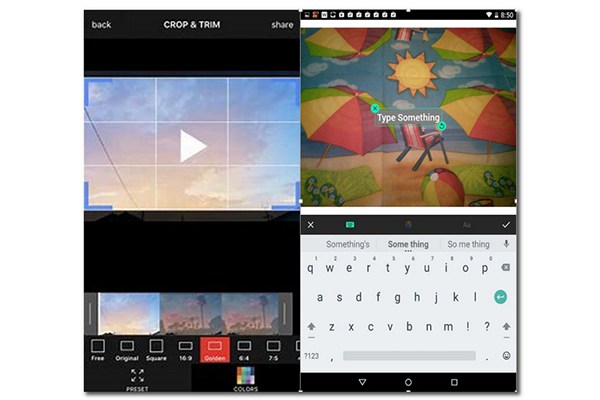
2. iMovie
U kunt ook de standaardapp gebruiken - iMovie om video's bij te snijden op iPhone. De app staat bekend om het professioneel bewerken van je videobestand in een paar klikken. Het stelt u ook in staat om eenvoudig videobestanden bij te snijden en te bewerken tot een beeldverhouding van 4:3. Bovendien helpt het je om je videobestand met een hoge kwaliteit te uploaden.
- Pluspunten
- Professionele bewerkingstools voor videoclips.
- Schakel voorbeeld in voor elke bewerking.
- nadelen
- Niet te gebruiksvriendelijk.
- Ondersteunt slechts een paar bestandsindelingen.
Veelgestelde vragen over de beeldverhouding 4:3
-
1. Wat zou er gebeuren als ik de verkeerde beeldverhouding zou kiezen?
Als je de verkeerde beeldverhouding hebt gekozen en deze niet overeenkomt met de schermweergave, kan je video vervormd raken. Net als een oude documentaire die op breedbeeld wordt weergegeven, kan het aan elke kant zwarte randen krijgen, of om het nog erger te maken; de 4:3-video wordt uitgerekt om op het hele 16:9-scherm te passen.
-
2. Kan ik een 4:3-film afspelen in een 16:9-breedbeeldscherm?
Ja. Hoewel de beeldverhouding van 4:3 een oude standaard is voor het maken van films, is het tot nu toe nog steeds niet vergeten. U kunt een 4:3-film afspelen op tv met een beeldverhouding van 16:9. U moet echter enkele instellingen aanpassen en aanpassen om de 4:3-film perfect weer te geven.
-
3. Wat zijn de resoluties voor de beeldverhouding van 4:3?
4. Er zijn veel resoluties die u kunt gebruiken voor de beeldverhouding van 4:3. De meest voorkomende resoluties zijn 640 × 480, 800 × 600, 960 × 720, 1024 × 768, 1280 × 960, 1400 × 1050, 1400 × 1080, 1600 × 1200, 1856 × 1392, 1920 × 1440 en 20 48×1539.
Conclusie
Je kunt wel stellen dat de beeldverhouding van 4:3 al achterhaald is; Echter, met de opkomende populariteit van vintage filmmaken, gebruiken veel makers 4:3 om hedendaags te definiëren of de personages nauwkeurig af te beelden voor het publiek. De beeldverhouding biedt ook de mogelijkheid om je publiek naar een andere filmische wereld te krijgen. Als je problemen hebt met het identificeren van de juiste beeldverhoudingen voor je video's, gebruik dan AnyRec Video Converter voor een meer toegankelijke aspectverhoudingselectie. Probeer het nu op je apparaat en laat je creativiteit de vrije loop met het maken van films!
100% Veilig
100% Veilig
